- 公開日:
Surface Book 3の価格/機能/人気アクセサリーなどご紹介
Microsoft Surfaceシリーズの分離してタブレットに変形できるハイエンドノートPC、Surface Book 3をご紹介します。
Microsoft Surface Book 3でなにができるのか、そして価格や機能/スペック情報、人気のアクセサリーから気になる他の製品との比較まで網羅的に説明しております。
Surface Book 3とは?
2020年6月5日に発売される、Microsoft Surfaceシリーズのハイエンド型のノートPC、Surface Book第3世代モデルとなります。13.5インチと15インチが発売されます。
第2世代Surface Bookからの大きな変更点としては、CPUが大きく進化したことと、32GBまでメモリが増設できるようになりました。
そして標準搭載されているOfficeですが、Office Home and Business 2019が利用できます。
以下はSurface Book 3の公式動画です。
Surface Book 3の紹介
価格について
以下は公式サイトの価格となります。画面サイズやプロセッサの種類/ストレージの容量で価格が変化します。
| 画面サイズ | メモリ | プロセッサ | ストレージ | 価格 |
|---|---|---|---|---|
| 13.5インチ | 8GB | Intel Core i5 | 256GB | 209,880円 |
| 13.5インチ | 16GB | Intel Core i7 | 256GB | 262,680円 |
| 13.5インチ | 32GB | Intel Core i7 | 512GB | 316,580円 |
| 13.5インチ | 32GB | Intel Core i7 | 1TB | 341,880円 |
| 15インチ | 16GB | Intel Core i7 | 256GB | 292,380円 |
| 15インチ | 32GB | Intel Core i7 | 512GB | 351,780円 |
| 15インチ | 32GB | Intel Core i7 | 1TB | 374,880円 |
以下のモールでは公式サイトと価格が違う場合がございます。公式サイトより安い可能性もありますので、各モールで価格比較をしてみてください。
※2020年6月5日発売開始
![マイクロソフト Surface Book 3 [サーフェス ブック 3 ノートパソコン] Office Home and Business 2019 / 13.5 インチ PixelSense ディスプレイ/Core i5 / 8GB / 256GB dGPU搭載 V6F-00018 マイクロソフト Surface Book 3 [サーフェス ブック 3 ノートパソコン] Office Home and Business 2019 / 13.5 インチ PixelSense ディスプレイ/Core i5 / 8GB / 256GB dGPU搭載 V6F-00018](https://m.media-amazon.com/images/I/311DoIxka9L._SL160_.jpg)
マイクロソフト Surface Book 3 [サーフェス ブック 3 ノートパソコン] Office Home and Business 2019 / 13.5 インチ PixelSense ディスプレイ/Core i5 / 8GB / 256GB dGPU搭載 V6F-00018
Surface Book 3でできること
Surface Book 3は様々な形に変形して利用できるので、できることが広がります。そんな中、利用方法を3つ取り上げました。
様々なモードで
ラップトップモード、タブレットモード、スタジオモードの3つのモードに変形します。
| モード | 用途 | イメージ |
|---|---|---|
| ラップトップモード | 通常のノートPCの形です。キーボードに文字を入力する作業が多いOfficeを使う場合などに適しております。 | 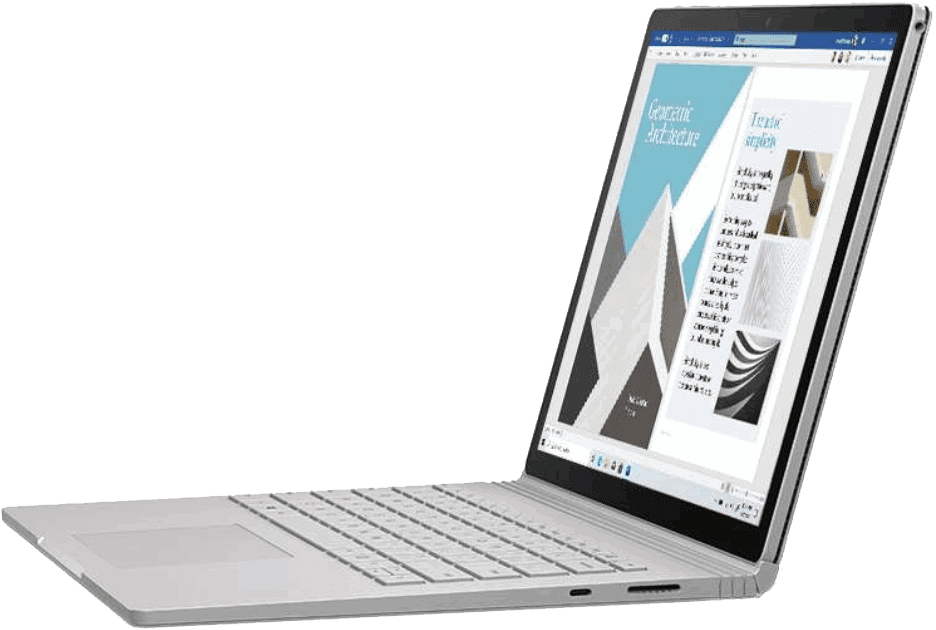 |
| タブレットモード | ディスプレイとキーボードを分離させてディスプレイのみで利用する方法です。軽量化するので横になりながら動画を見たり、ネットサーフィンを行うのに適しております。 | 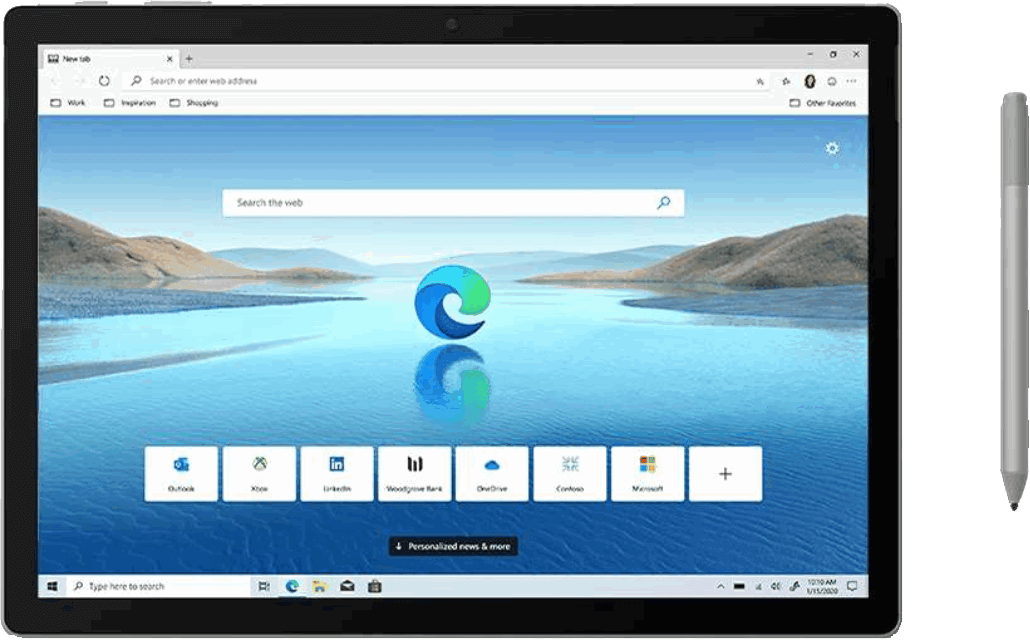 |
| スタジオモード | キーボードを分離せず折りたたんで使う方法です。キーボードにはバッテリーやGPUが内蔵されておりますので、イラストを書いたりキーボードを利用しない作業をするのに適しております。 | 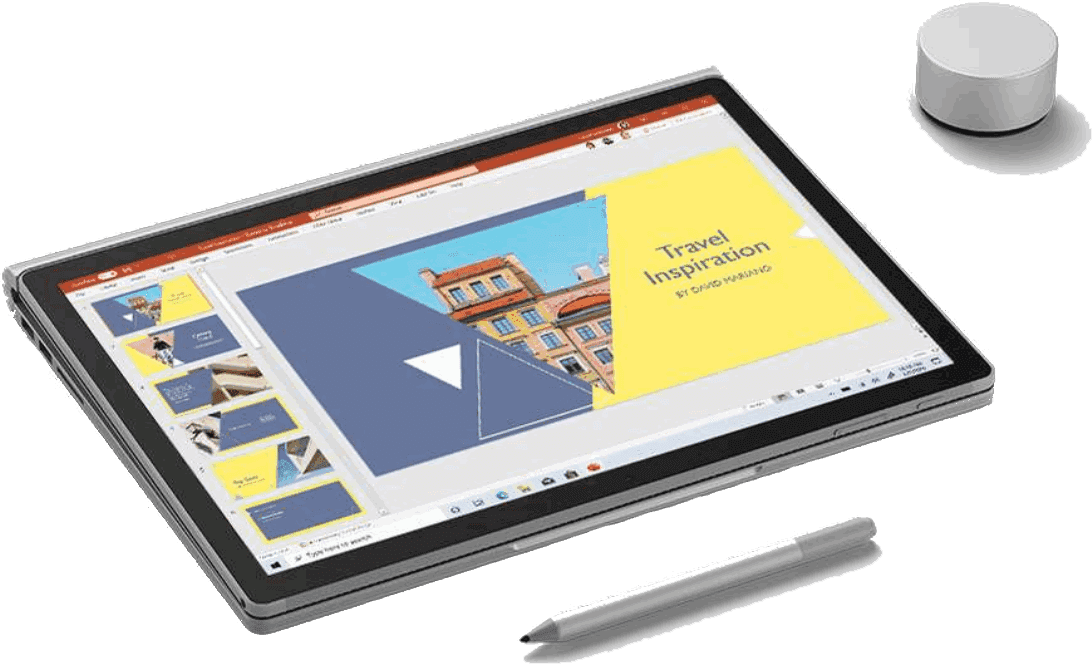 |
ゲームをやる
Surface Book 3のキーボード内には強力なGPUが搭載されておりますので、3Dゲームも問題なく楽しめます。キーボードとドッキングした状態でプレイしましょう!
イラストを描く
形をスタジオモードにすれば、キャンバスのようにイラストを描くことができます。Surface ペンやSurface Dialのデバイスがあれば、創作活動はさらに加速します。
人気のアプリケーション、クリスタ(クリップスタジオ)もインストールし、利用することが可能となっております。
Surface Proとの違い
Surface Proとの大きな違いは、Surface ProのキーボードはSurface Bookよりも薄くキーボードも合わせた重量が軽くなるため、より持ち運びに適しております。
しかし、Surface Proは薄さのせいか若干タイピングがしづらくなっております。入力作業が多い場合はSurface Bookをおすすめします。
画面サイズも異なります。Surface ProよりもSurface Bookのほうが1インチほど大きく、作業がしやすくなります。しかしタブレットのみでも重量があるため、寝ながら操作をするには少々きついです。
やはりSurface Bookの最大の魅力はプロセッサとGPUでしょう。グラフィックソフトを動かしたり、動画の編集などをするとき、ゲームをやるときなど、重めの作業をするときに一番適しております。
ネットサーフィンや動画を視聴する、Officeを動かす程度でしたらSurface Proがおすすめです。
13.5インチと15インチの2サイズ
Surface Book 3には、13.5インチと15インチの2サイズが展開されています。第1世代のSurface Bookでは13.5インチだけでしたが、Surface Book 2から新たに15インチモデルが追加されました。
使用用途によってどちらにしたら良いか選びましょう。外出先で書類の修正やプレゼンなどがメインであれば持ち運びやすい13.5インチが、イラストなどのクリエイティブな作業をするのなら画面を広く使える15インチがおすすめです。
GPU
一般のノートパソコンではリアルタイムのグラフィックゲームを快適に遊ぶことは難しいかもしれません。それはGPUが搭載されていないためです。GPU(Graphic Processing Unit)は、画像処理を得意とする処理装置です。GPUが掲載されていることでゲームや動画編集などがスムーズに行えます。
サイズと重さについて
ここではSurface Book 3の本体サイズやディスプレイの大きさ、重要をご説明します。
| 本体サイズ | ディスプレイ | 重量 |
|---|---|---|
| ■13.5インチ ・i5:12.3x9.14x0.51~0.90インチ(312x232x13~23mm) ・i7:12.3x9.14x0.59~0.90インチ(312x232x15~23mm) ■15インチ 13.5x9.87x0.568~0.90インチ(343x251x15~23mm) |
13.5インチ PixelSense™ディスプレイ 15インチ PixelSense™ディスプレイ |
■13.5インチ ・i5:3.38ポンド(1,534g)(キーボードを含む) ・i7:3.62ポンド(1,642g)(キーボードを含む) ■15インチ i7:4.20ポンド(1,905g)(キーボードを含む) |
技術仕様/スペックについて
| ストレージ | Surface Book 3 13.5 インチ 8GB、16GB、32GB 3733Mhz LPDDR4x Surface Book 3 15 インチ |
|---|---|
| ディスプレイ | Surface Book 3 13.5 インチ PixelSense™ 表示 画面:13.5 インチ PixelSense™ ディスプレイ 解像度:3000 x 2000 (267 PPI) 縦横比:3:2 コントラスト比: 1600:1 タッチ機能: 10 ポイントマルチタッチ G5 Surface Book 3 15 インチ PixelSense™ 表示 |
| バッテリー駆動時間 | ビデオ再生は最長 17 時間 |
| メモリ | Surface Book 3 13.5 インチ 8GB、16GB、32GB 3733Mhz LPDDR4x Surface Book 3 15 インチ |
| グラフィックス | Surface Book 3 13.5 インチ PixelSense™ ディスプレイ Intel® Core™ i5-1035G7モデル:Intel® Iris™ Plus Graphics Intel® Core™ i7-1065G7 モデル:4GB GDDR5 グラフィック メモリ付き NVIDIA GeForce GTX 1650、Max-Q Design Surface Book 3 15 インチ PixelSense™ ディスプレイ |
| プロセッサ | Surface Book 3 13.5 インチ クアッドコア 第 10 世代 Intel® Core™ i5-1035G7 プロセッサ クアッドコア 第 10 世代 Intel® Core™ i7-1065G7 プロセッサー Surface Book 3 15 インチ |
| 外部端子 | USB type-A (バージョン 3.1 Gen 2) 端子 x 2USB type-C® (USB Power Delivery revision 3.0 対応のバージョン 3.1 Gen 2) 端子 x 1 3.5mm ヘッドホン ジャック Surface Connect ポート x 2 フルサイズ SDXC カード リーダー Surface Dial のオンスクリーン/オフスクリーン操作に対応 |
| セキュリティ | エンタープライズ セキュリティ向け TPM 2.0 チップ Windows Hello 顔認証サインインによるエンタープライズ級の保護 |
| カメラ、ビデオ、オーディオ | Windows Hello 顔認証カメラ (前面) 5.0MP フロント カメラ (1080p HD ビデオ対応) 8.0MP オートフォーカス付きリア カメラ (1080p HD ビデオ対応) デュアル スタジオ マイク Dolby Atmos® 搭載 ステレオ スピーカー |
| ソフトウェア | Windows 10 Home Office Home and Business 2019 |
| ワイヤレス機能 | Wi-Fi 6:802.11ax 互換 Bluetooth Wireless 5.0 テクノロジ |
| センサー | 環境光センサー 近接センサー 加速度計 ジャイロスコープ 磁力計 |
| 外形 | ケース: マグネシウム合金 色: プラチナ 物理ボタン: 音量、電源 |
| 保証 | 1 年間のハードウェア限定保証 |
Surface Book 3の同梱物(パッケージ内容)
Surface Book 3 13.5 インチ
- Intel® Core™ i5:65W Surface 電源アダプター / USB-A (5W) 充電ポート
- Intel® Core™ i7:USB-A (7W) 充電ポート付き 102W Surface 電源アダプター
- クイック スタート ガイド
- 安全性および保証に関するドキュメント
Surface Book 3 15 インチ
- Intel® Core™ i7:USB-A (7W) 充電ポート付き 127W Surface 電源アダプター
- クイック スタート ガイド
- 安全性および保証に関するドキュメント
Surface Book 3のおすすめアクセサリー
おすすめのケース
持ち歩く頻度が多い場合、本体を傷つけないようにケースに入れることをおすすめします。
13.5インチ

品質の高いおしゃれな13.5インチのケースが販売されております。自身のぴったりくるデザインや用途に合った製品をお選びください。

WALNEW Surface Book 2015/2016/2017/2020 13.5 インチ 対応カバー ノートパソコン封筒型レザーケース USBケーブル・カード・スマホが収納可能な前面ポケット付き (13.5" Surface Book, 三-ワインレッド)
15インチ

品質の高いおしゃれな15インチのケースが販売されております。自身のぴったりくるデザインや用途に合った製品をお選びください。

Surface Laptop 7 15インチ用 ケース カバー 全面保護 軽量 耐衝撃性 2024年発売 2037 スリム 保護ケース (クリア)
純正カバー
TOAST Surface Book 15" カバー - エボニー

Microsoft Storeで販売されているSurface Book用の純正カバーです。このカバーは手作業で研磨されており、かつ本物の木で作られております。衝撃や落下、傷から保護します。取り付けと取り外しはとても簡単です。
純正ペン
Surface ペン - プラチナ/バーガンディ

さらに進化したSurfaceペンです。精密なペン先と消しゴム、さらにシェーディング用のチルトを備えているので、より繊細で正確な操作が可能です。

純正HDMIアダプタ
HDMI 2.0 アダプター用 Surface Mini DisplayPort

Mini DisplayPort to HDMI 2.0アダプターを使用して、HDMI対応ディスプレイにSurfaceを接続できます。HDMI 2.0および4Kに対応し、Surface Pro、Surface Book、およびSurface Dockをサポートするアクティブ型のアダプターです。

マイクロソフト 【純正】 Surface Pro /Surface 3用 Mini DisplayPort - HD AV アダプター EJT-00007
修理について
Surface Book 3を使用中に思わぬトラブルで故障させてしまうこともあるかと思います。故障かなと思ったときは公式のMicrosoftに修理を依頼しましょう。
Surfaceを修理に出す流れとしては下記になります。
- Surface製品をまだ登録していない場合は、デバイス サービスと修理にアクセスして登録します
- デバイス サービスと修理よりMicrosoftに修理を依頼します
- SurfaceをMicrosoftに送る前に、ファイルをバックアップし、すべてのアクセサリを外します
- SurfaceをMicrosoft に送付します
Surface Book 3の保証期間が過ぎている場合、修理費用として「72,090円(13.5インチ)/78,107円(15インチ)」かかります。購入時に「Microsoft Complete for Surface Book (偶発的な損傷に対する保証)」という保証サービスに入っておくと保証期間が1年から2年に延長されますのでこれから購入される方はご検討ください。Microsoft Completeは2019年9月時点で30,866円になります。
キーボードが反応しない
Surface Book 3を使用していてキーボードが反応しない場合、修理に出す前にドライバーとファームウェアをアップデートしてみましょう。
- Surface 用のドライバーとファームウェアをダウンロードするから「Surface Book 3」を選択し、ドライバーをダウンロードします
- ドライバーをインストール後、再起動します
ドライバーとファームウェアをアップデートしてもキーボードが反応しない場合は、Microsoft サポートに問い合わせるで相談してみましょう。
充電できない
Surface Book 3をコンセントにつなげているにもかかわらず充電ができない場合、どうすればいいでしょうか?まずは問題を特定しましょう。以下のトラブルシューティングの手順を実行してください。
- 接続を確認しましょう(正規の電源アダプターを使用していますか?)
- 電源コネクタのライトが白の点灯をしていますか?
- Surfaceの電源を切り、少なくとも30分間は充電してみましょう
- 最新の更新プログラムがSurfaceにインストール済みであるか確認しましょう
上記のトラブルシューティングを実行しても充電されない場合は、Microsoft サポートに問い合わせるで相談してみましょう。電源アダプタの故障の可能性があります。
他の製品との比較
Surface Book 3の購入を検討されている場合、同じような他の製品も一緒に検討されていると思います。皆さんがSurface Book 3とよく比較している「Surface Book(第2世代)」と「MacBook Pro」との違いを確認していきましょう。
Surface Book 2と比較
「Surface Book 3」は「Surface Book(第2世代)」の後継モデルとして2020年6月5日に発売となりました。第2世代との違いをスペックから比較して確認していきましょう。
| Surface Book 3 | Surface Book 2 | |
|---|---|---|
| 発売日 | 2020年6月5日 | 2017年11月9日(13.5インチ) 2018年4月6日(15インチ) |
| CPU | 第10世代Intel Core i5 第10世代Intel Core i7 |
第8世代Intel Core i7(13.5/15インチ) 第8世代Intel Core i5(13.5/15インチ) 第7世代Intel Core i5(13.5インチ) |
| メモリ | 8GB/16GB/32GB(13.5インチ) 16GB/32GB(15インチ) |
8GB/16GB(13.5インチ) 16GB(15インチ) |
| ストレージ(SSD) | 256GB/512GB/1TB | 256GB/512GB/1TB |
| ディスプレイ | 3000 x 2000(13.5インチ) 3240 x 2160(15インチ) |
3000 x 2000(13.5インチ) 3240 x 2160(15インチ) |
| バッテリー | 15.5時間(13.5インチ) 17.5 時間(15インチ) |
最大17時間の動画再生 |
| OS | Windows 10 Pro | Windows 10 Pro |
| Office | Office Home and Business 2019 | Office Home and Business 2019 |
| カラーバリデーション | シルバー | シルバー |
| 質量 | 1534g (13.5インチi5モデル) 1642g (13.5インチi7モデル) 1905g(15インチ) |
1523g (13.5インチi5モデル) 1630g (13.5インチi7モデル) 1905g(15インチ) |
大きな違いとしては以下の2点です。
- CPU:「Surface Book 3」は第10世代のインテルCPUになったことでパフォーマンスが向上しています。
- メモリ:「Surface Book 3」では13.5インチ・15インチ版共に、32GBのメモリが選択出来るようになりました。
MacBook Proと比較
「Surface Book 3」と比較されるハイスペックPCとして「MacBook Pro」があります。
それぞれに特徴があるので「Surface Book 3」と「MacBook Pro」でどちらにするか迷われる方も多いと思います。いくつかの視点から両者を比較してみました。
| Surface Book 3 | MacBook Pro | |
|---|---|---|
| 発売日 | 2020年6月5日 | 2020年5月4日(13.3インチ) 2019年11月13日(16インチ) |
| タイプ | 2 in 1型 | クラムシェル型 |
| CPU | 第10世代Intel Core i5 第10世代Intel Core i7 |
1.4GHzクアッドコアIntel Core i5(13.3インチ) 2.0GHzクアッドコアIntel Core i5(13.3インチ) 2.6GHz6コアIntel Core i7(16インチ) 2.3GHz8コアIntel Core i9(16インチ) |
| メモリ | 8GB/16GB/32GB(13.5インチ) 16GB/32GB(15インチ) |
8GB/16GB/32GB(13.3インチ) 16GB/32GB/64GB(16インチ) |
| ストレージ(SSD) | 256GB/512GB/1TB | 256GB/512GB/1TB/2TB/4TB(13.3インチ) 256GB/512GB/1TB/2TB/4TB/8TB(16インチ) |
| ディスプレイ | 13.5インチ 3000 x 2000 15インチ 3240 x 2160 |
2560 × 1600(13.3インチ) 3072 × 1920(16インチ) |
| バッテリー | 15.5時間(13.5インチ) 17.5 時間(15インチ) |
10時間(13.3インチ) 16時間(16インチ) |
| OS | Windows 10 Pro | Mac OS |
| Office | Office Home & Business 2019 | なし |
| カラーバリデーション | シルバー | シルバー/スペースグレイ |
| 質量 | 1534g(13.5インチi5モデル) 1642g(13.5インチi7モデル) 1905g(15インチ) |
1400g(13.3インチ) 2000g(16インチ) |
まずスペックから比較すると上記の表のようになります。両者とも画面サイズが13インチと15インチ(Macは16インチ)で2種類ラインナップされています。それぞれの違いについて見ていきましょう。
- タイプ:「Surface Book 3」が2 in 1型、「Macbook Pro」がクラムシェル型となっていますが、使用状況によってどちらを選ぶか変わってきます。キーボードを外し、タブレットとしてソファやベッドで寝ながら使いたいなら「Surface Book 3」がおすすめです。
- ディスプレイ:「Surface Book 3」が13.5インチ、「Macbook Pro」が13.3インチとそこまで違いはないものの「Surface Book 3」の方が縦に広く画面を使用できます。Webページや資料をよく見る場合は「Surface Book 3」の方がおすすめです。
- CPU:「Macbook Pro」の場合、最大でIntel Core i9までグレードアップすることができます。動画編集などの重たい処理をする場合は「Macbook Pro」の方がスペック的にはいいですが、お値段もその分高くなります。
- メモリ:「Surface Book 3」に比べ「Macbook Pro」の方が選択できるメモリが多いです。最高で64GBまでアップグレードすることが可能です。グラフィック関係のソフトを複数立ち上げて作業したい場合に適しています。
- ストレージ:「Surface Book 3」に比べ「Macbook Pro」の方が選択できるストレージが多いです。最高で8TBまでアップグレードすることが可能です。動画や写真などのデータが大量になる方は購入価格は高くなりますがオプションで選択できます。
- バッテリー:「Surface Book 3」が最大で17.5時間、「Macbook Pro」が最大で16時間なのでそこまで変わりませんが、13インチモデルで比較したときのバッテリー時間は「Surface Book 3」が5.5時間長く、安心です。